我们在运用word制作文档时,为了美化页面,希望在页面外加一个边框,或图案。那么word如何实现的呢?以下是小编给大家整理的在Word中为整个文档插入边框的方法,希望能帮到你!在Word中为整个文档插入边框的具体方法步骤1、打开要添加页面边框的文档;2、点击菜单中的“格式”,执......
如何利用word公式功能输入各类复杂的公式内容
word教程
2021-10-04 09:16:37
我们如果在编辑word文档的过程中需要输入复杂的公式内容,按普通的输入方式则显得尤为烦琐,并且常常不能够按要求正确地进行输入。Word则为用户提供了专门的公式功能,用户可以利用word公式功能输入各类复杂的公式内容。
下面以输入数字公式为例,为用户介绍如何在文档中插入公式内容。
1、新建一个word文档,切换到“插入”选项卡下,在“符号”组中单击“公式”按钮,在展开的列表中单击“二次公式”选项。
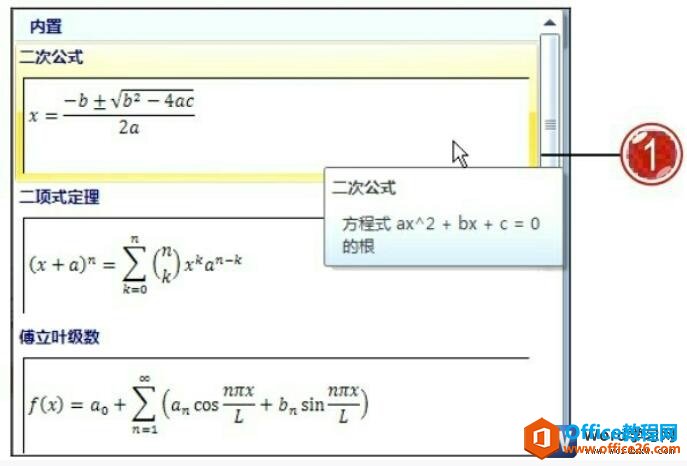
图1
2 、插入选定的内置公式。
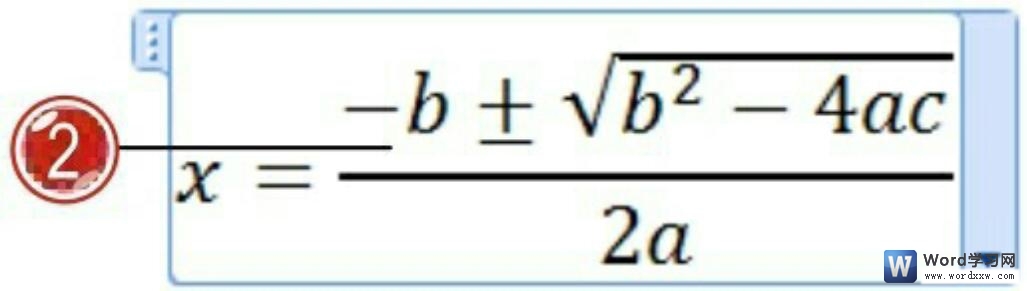
图2
3、在公式中选定编辑的对象内容,在公式工具“设计”选项卡下单击“结构”组中的“根式”按钮。
4、单击“根式”选项。
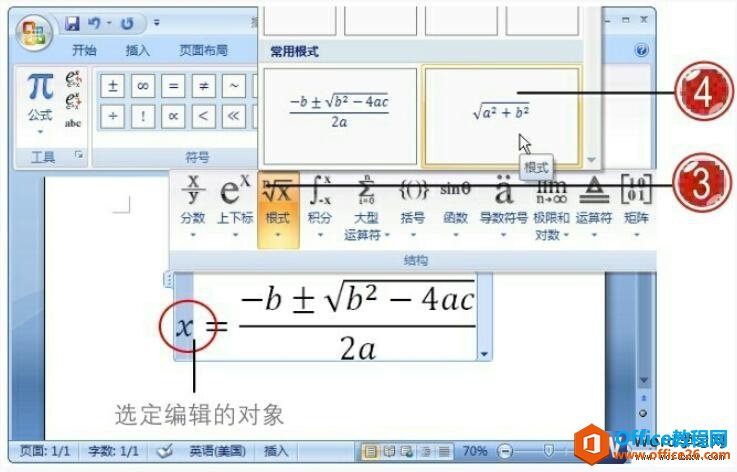
图3
5、选定需要更改的符号对象。
6、在“符号”组中单击“大于等于”选项。
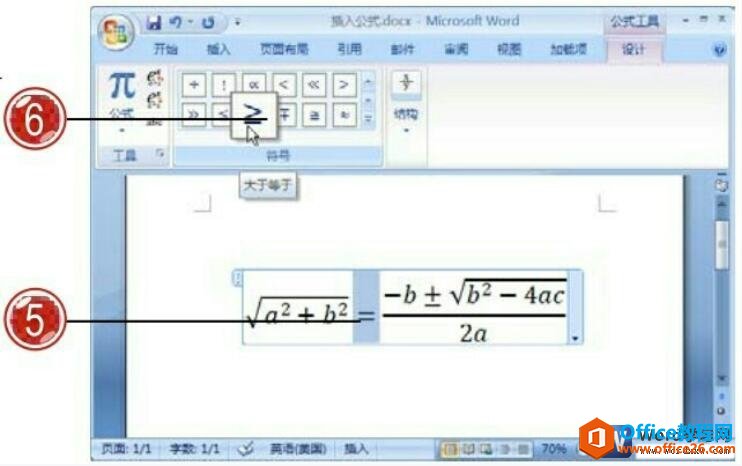
图4
7、编辑完成的公式效果。
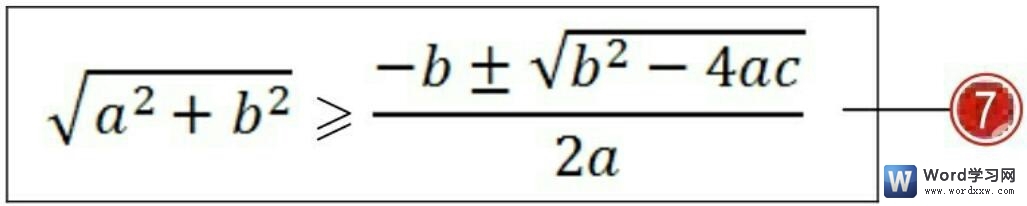
图5
我们利用word公式功能输入各类复杂的公式内容后,如何将已插入的公式转换为线性公式,以方便在文档中的使用呢?其实操作非常的简单,我们只需要选定插入的公式,在公式工具“设计”选项卡下单击“工具”组中的“线性”按钮即可。
上一篇:word 自动添加编号功能 使用实例教程 下一篇:在word中打开文档的方法 详解
相关文章
